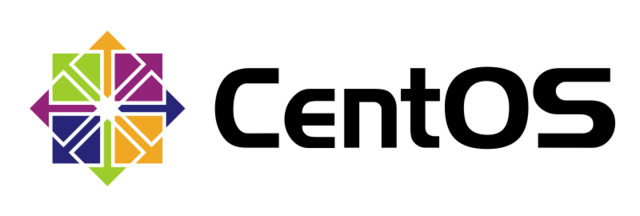WordPress mit Docker Compose unter CentOS 8
Schnellstart: Komponieren und WordPress
Schnellstart: Verfassen und WordPress Richten Sie WordPress mit Docker Compose ein und führen Sie es aus.
Umgebung
CentOS Linux release 8.2.2004 (Core) Docker version 19.03.13, build 4484c46d9d
Installieren Sie Docker Compose
Installieren von Docker Compose Laden Sie unter Linux die Docker Compose-Binärdatei von der Release-Seite des Compose-Repositorys auf GitHub herunter.
# curl -L "https://github.com/docker/compose/releases/download/1.27.4/docker-compose-$(uname -s)-$(uname -m)" -o /usr/local/bin/docker-compose
<blockquote> % Total % Received % Xferd Average Speed Time Time Time Current
Dload Upload Total Spent Left Speed
100 651 100 651 0 0 10850 0 --:--:-- --:--:-- --:--:-- 10850
100 11.6M 100 11.6M 0 0 4932k 0 0:00:02 0:00:02 --:--:-- 8008k</blockquote>
```# chmod +x /usr/local/bin/docker-compose```
Bis heute (06.11.2020) war das Compose-Repository auf GitHub 1.27.4, daher habe ich 1.27.4 angegeben.
# Projektdefinition
Erstellen Sie ein Projektverzeichnis und wechseln Sie in das Projektverzeichnis.
<blockquote> Wenn das Verzeichnis beispielsweise my_wordpress wäre, würde es folgendermaßen aussehen: </ blockquote>
```# cd my_wordpress```
# Generieren Sie die Datei docker-compose.yml
Generieren Sie eine docker-compose.yml-Datei.
version: '3'
services: db: image: mysql:5.7 volumes: - db_data:/var/lib/mysql restart: always environment: MYSQL_ROOT_PASSWORD: somewordpress MYSQL_DATABASE: wordpress MYSQL_USER: wordpress MYSQL_PASSWORD: wordpress
wordpress: depends_on: - db image: wordpress:latest ports: - "8000:80" restart: always environment: WORDPRESS_DB_HOST: db:3306 WORDPRESS_DB_USER: wordpress WORDPRESS_DB_PASSWORD: wordpress volumes: db_data:
Es ist besser, die Version für MySQL anzugeben, da Sie möglicherweise auf die Version von MySQL stoßen.
# Ein Projekt aufbauen
Führen Sie docker-compose up -d im Projektverzeichnis aus
```# docker-compose up -d```
<blockquote>Creating network "my_wordpress_default" with the default driver
Creating volume "my_wordpress_db_data" with default driver
Pulling db (mysql:5.7)...
5.7: Pulling from library/mysql
bb79b6b2107f: Pull complete
49e22f6fb9f7: Pull complete
842b1255668c: Pull complete
9f48d1f43000: Pull complete
c693f0615bce: Pull complete
8a621b9dbed2: Pull complete
0807d32aef13: Pull complete
f15d42f48bd9: Pull complete
098ceecc0c8d: Pull complete
b6fead9737bc: Pull complete
351d223d3d76: Pull complete
Digest: sha256:4d2b34e99c14edb99cdd95ddad4d9aa7ea3f2c4405ff0c3509a29dc40bcb10ef
Status: Downloaded newer image for mysql:5.7
Pulling wordpress (wordpress:latest)...
latest: Pulling from library/wordpress
bb79b6b2107f: Already exists
80f7a64e4b25: Pull complete
da391f3e81f0: Pull complete
8199ae3052e1: Pull complete
284fd0f314b2: Pull complete
f38db365cd8a: Pull complete
1416a501db13: Pull complete
ab2461348ce4: Pull complete
085f6c1f7281: Pull complete
d5b4ad1cc063: Pull complete
791ee5a4264d: Pull complete
b3544511e544: Pull complete
abf41ac6b39b: Pull complete
b6439c866cc6: Pull complete
2990e7a8854f: Pull complete
14660d5f95a2: Pull complete
b8b0371e52ce: Pull complete
14b4eaf6e3f6: Pull complete
36bf819b74a1: Pull complete
1dcde27b5fe8: Pull complete
Digest: sha256:0364d2f6476244fc73fd521a092a083f4259edf6f56811cd45bb187de4034fdc
Status: Downloaded newer image for wordpress:latest
Creating my_wordpress_db_1 ... done
Creating my_wordpress_wordpress_1 ... done</blockquote>
# Das Starten von WordPress in einem Webbrowser ... ist fehlgeschlagen
Greifen Sie über einen Webbrowser auf http: // localhost: 8000 zu
<a href="https://ebios10.up.seesaa.net/image/2020-11-06_174718.png " target="_blank"><img border="0" alt="2020-11-06_174718.png " src="https://ebios10.up.seesaa.net/image/2020-11-06_174718-thumbnail2.png " width="640" height="187"></a>
Ich habe einen WordPress-Fehler beim Herstellen einer Datenbankverbindung mit der Meldung "Fehler beim Herstellen einer Datenbankverbindung" erhalten.
# Ursachen für den Startfehler von WordPress in Webbrowsern
Die Ursache ist, dass das Host-Betriebssystem CentOS8 ist. Es scheint, dass der Name nicht aufgelöst werden kann.
Entweder ① oder ② ist die Lösung.
(1) Stellen Sie die Firewall für jedes Gerät ein (nicht empfohlen).
② IP-Maskerade einstellen (empfohlen)
Verwenden Sie im Fall von (1) den Befehl nmcli, um die Firewall für WordPress und MySQL geräteweise festzulegen. Speziell
```# nmcli```
<blockquote> enp1s0: Profil 1 von verbunden
"Realtek RTL8111/8168/8411"
ethernet (r8169), D8:CB:8A:12:98:1F, hw, mtu 1500
IP4-Standard, IP6-Standard
inet4 192.168.0.6/24
route4 192.168.0.0/24
route4 0.0.0.0/0
inet6 240f:37:7aa3:1:4cd8:6a49:f36c:d35/64
inet6 fe80::3c4d:980f:ab77:80e3/64
route6 240f:37:7aa3:1::/64
route6 ::/0
route6 fe80::/64
route6 ff00::/8
br-4aef7bc26106: Von verbundenem br-4aef7bc26106
"br-4aef7bc26106"
bridge, 02:42:65:2F:2F:33, sw, mtu 1500
inet4 192.168.96.1/20
route4 192.168.96.0/20
inet6 fe80::42:65ff:fe2f:2f33/64
route6 fe80::/64
route6 ff00::/8
Docker0: Verbunden mit Docker0
"docker0"
bridge, 02:42:F2:CB:91:F3, sw, mtu 1500
inet4 172.17.0.1/16
route4 172.17.0.0/16
inet6 fe80::42:f2ff:fecb:91f3/64
route6 fe80::/64</blockquote>
```# firewall-cmd --permanent --zone=trusted --change-interface=docker0```
success
```# firewall-cmd --permanent --zone=trusted --change-interface=br-4aef7bc26106```
success
```# firewall-cmd --reload```
success
In diesem Fall generiert das br-Gerät jedes Mal eine andere ID. Dies wird daher nicht empfohlen, da Sie diese jedes Mal festlegen müssen, wenn Sie docker-compose up -d ausführen.
Im Fall von (2) stellen Sie die IP-Maskerade einfach einmal ein. Empfohlen.
```# firewall-cmd --add-masquerade --permanent```
success
```#firewall-cmd --reload```
success
# Starten von WordPress in einem Webbrowser ... erfolgreich
Greifen Sie über einen Webbrowser auf http: // localhost: 8000 zu
<a href="https://ebios10.up.seesaa.net/image/2020-11-06_211730.png " target="_blank"><img border="0" alt="2020-11-06_211730.png " src="https://ebios10.up.seesaa.net/image/2020-11-06_211730-thumbnail2.png " width="640" height="492"></a>
WordPress wurde erfolgreich gestartet.
Nach dem Scheitern
```# docker-compose down --volumes```
Nach dem Herunterfahren und Aufräumen mit
```# docker-compose up -d```
Ich lasse es wieder laufen. Darüber hinaus muss eine Weile gewartet werden, da die DB-Konstruktion nach dem Start eine Weile nicht darauf zugreifen kann.
# Der süchtig machende Ort ist CentOS 8
Normalerweise ist es einfach, wenn Sie den Anweisungen unter "<a href="https://docs.docker.jp/compose/wordpress.html#id7" target="_blank"> Schnellstart: Verfassen und WordPress </a>" folgen. Es war erfolgreich, bis WordPress gestartet wurde, aber dieses Mal war ich von der Stelle begeistert, an der das Host-Betriebssystem CentOS8 ist. Ich denke, es war ein Beispiel dafür, dass Sie offenlegen müssen, was Sie für das Host-Betriebssystem verwenden, wenn Sie in Schwierigkeiten sind.
Recommended Posts